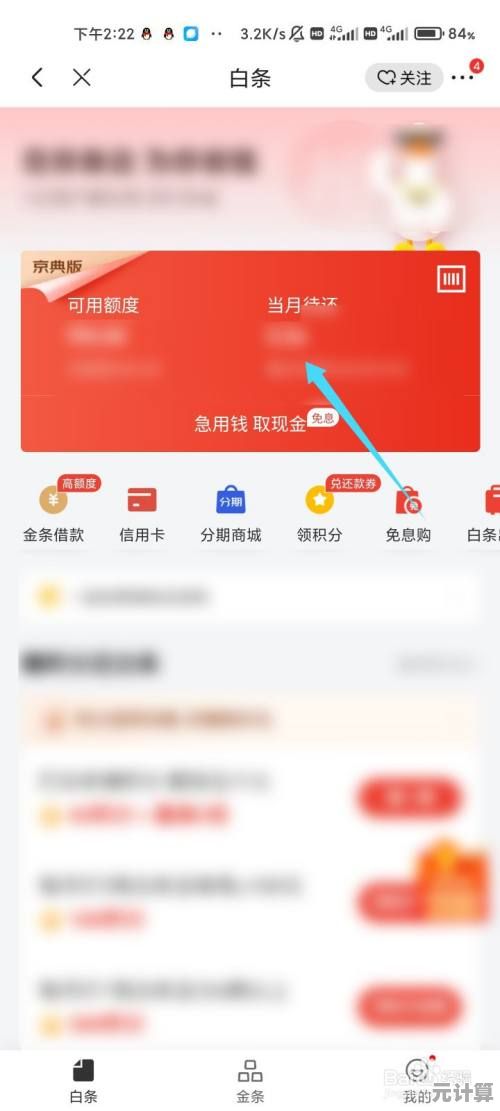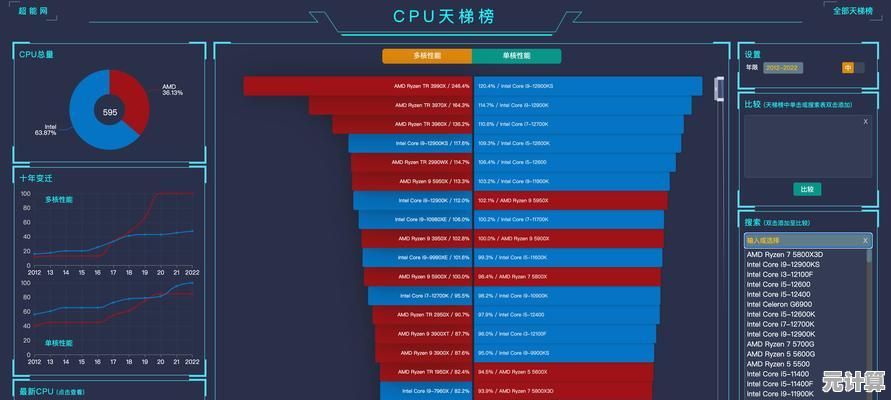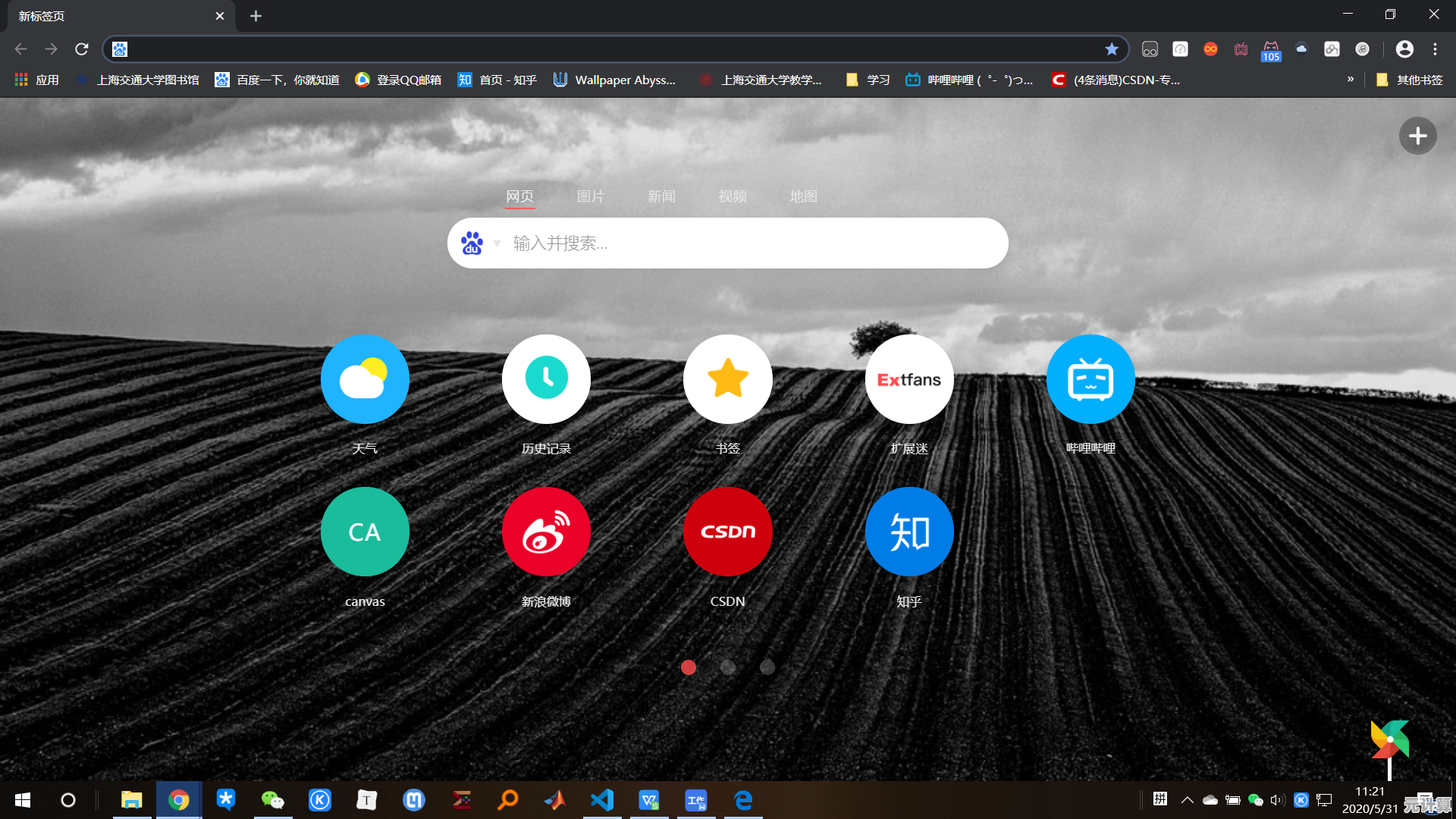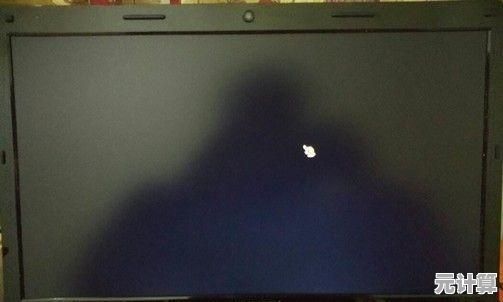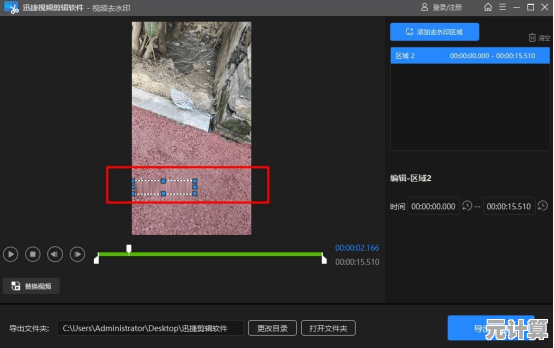Windows 11系统窗口响应缓慢的有效优化方案
- 问答
- 2025-10-12 10:02:08
- 1
哎 我那天正赶着交稿子呢 结果Windows 11那个文件资源管理器 愣是转了五分钟的圈 鼠标点上去像在糖浆里划水一样 气得我差点想直接合上笔记本 这种卡顿问题啊 其实很多时候不是硬件跟不上 而是系统里那些看不见的“小动作”在捣鬼
先别急着重装系统 我习惯先按Win+R敲个resmon看看 哎 这里有个冷知识 大多数人会直接开任务管理器 但资源监视器里那个“磁盘活动”排序才是宝藏 有次我发现居然是OneDrive在后台同步一个损坏的PPT文件 导致整个系统IO被拖垮 把它暂停之后 窗口立马就顺滑了 所以啊 第一个实战经验就是:卡顿时先揪出磁盘占用率100%的元凶 而不是盲目清理内存
说到内存 我有个反直觉的发现 Win11的透明效果和动画反而能缓解卡顿 你信吗 上次我关掉所有视觉效果后 窗口切换是变快了 但总感觉界面反应迟钝 后来才琢磨明白 这些动画其实是在掩盖系统加载的等待时间 就像电梯里的镜子 所以我现在只会选择性关闭“在窗口下显示阴影”这类真正耗资源的选项 其他保留着反而更跟手
还有啊 你们有没有遇到过开始菜单点不开的情况 我研究了好久才发现是微软商店的后台更新服务在作祟 这东西经常卡死在下载环节 解决方法特别简单 在服务里找到“Windows Update”和“Microsoft Store Install Service” 右键重启 嗯 对 就这俩 比那些优化软件管用多了
显卡驱动也是个暗坑 去年有次更新后我的窗口拖动总是带残影 试了三个版本驱动才发现 问题出在NVIDIA控制面板的“电源管理模式”上 改成“最高性能优先”反而会导致轻载时调度异常 调回“正常”就好了 所以驱动不是越新越好 关键得匹配系统节奏
最后分享个偏门但有效的方法:改变电源计划里的“PCI Express链接状态电源管理” 从最大电源节省量调到关闭 这个对拯救老旧SSD的响应速度有奇效 当然会稍微费电点 但比起看着转圈圈焦虑 我宁愿多插会儿电源
其实折腾这么久 我最大的心得是:Win11的卡顿很少是单一原因 它像侦探游戏 得结合资源监视器 事件查看器这些工具慢慢排查 别被那些“一键优化”的软件带偏了 有时候啊 问题可能就藏在某个被你遗忘的U盘备份软件 或者很久没清理的缩略图缓存里 慢慢来 反而更快
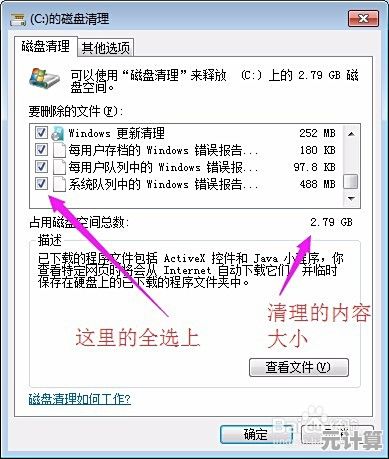
本文由桂紫雪于2025-10-12发表在笙亿网络策划,如有疑问,请联系我们。
本文链接:http://pro.xlisi.cn/wenda/60814.html